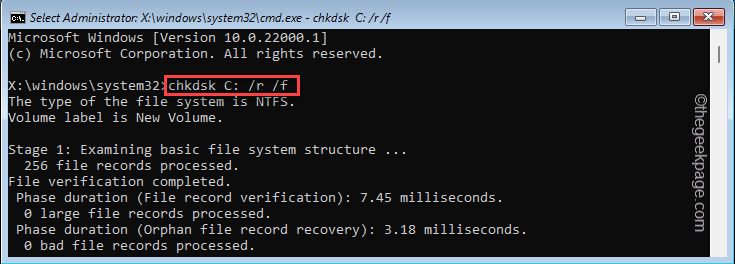Systemy Windows wymagają częstszych restartów w porównaniu z systemami Linux. To sprawia, że otwieranie aplikacji i otwieranie wymaganych folderów jest żmudną pracą. Czy myślisz, że będzie wspaniale, jeśli aplikacje uruchomią się, a foldery będą otwierać się automatycznie podczas uruchamiania? Nie martw się. Mamy dla Ciebie rozwiązanie.
Spis treści
Otwieraj aplikacje automatycznie przy starcie
Krok 1: Naciśnij Ctrl+Shift+Esc klawisze na klawiaturze, aby otworzyć menedżera zadań.
Krok 2: Przejdź do Uruchomienie wybierz aplikację, którą chcesz otworzyć przy starcie, i kliknij Włączyć przycisk. Jeśli chcesz zatrzymać uruchamianie aplikacji przy starcie, kliknij Wyłączyć w tym samym oknie.
Umożliwić:
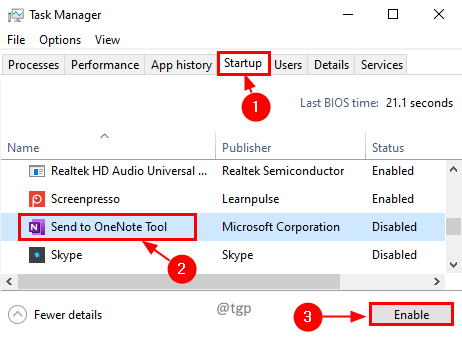
Wyłączyć:
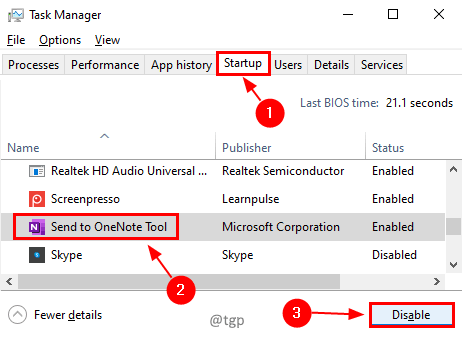
Teraz, za każdym razem, gdy komputer się uruchomi, żądana aplikacja zostanie otwarta podczas uruchamiania. Pomoże Ci to pozbyć się nudnego ręcznego zadania polegającego na otwieraniu aplikacji przy każdym ponownym uruchomieniu.
Notatka: Jeśli masz zbyt wiele aplikacji do otwarcia podczas uruchamiania, może to opóźnić proces ponownego uruchamiania. Dobrą praktyką jest utrzymywanie minimalnych i wymaganych aplikacji, które będą otwierane tylko podczas uruchamiania.
Przywróć poprzednie foldery podczas logowania
Krok 1: Naciśnij Wygraj+R, w typie Uruchom polecenie Ckontrola i kliknij ok.

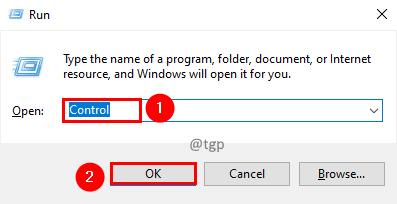
Krok 2: W Panelu sterowania wybierz Widok przez i ustaw go na Mała ikona.
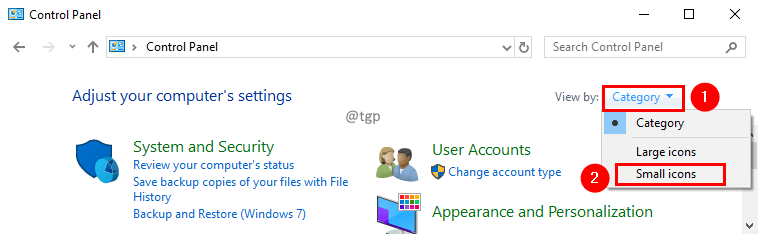
Krok 3: Wybierz Opcje Eksploratora plików.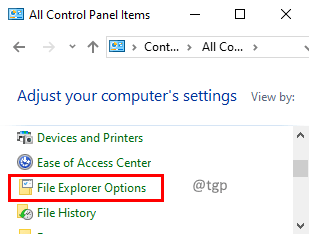
Krok 4: W oknie Opcje Eksploratora plików przejdź do Pogląd zakładkę i sprawdź Przywróć poprzednie okna folderów podczas logowania. Kliknij Zastosować śledzony przez ok.

Otwórz określony folder podczas uruchamiania
Krok 1: Wybierz folder, który chcesz otworzyć, kliknij prawym przyciskiem myszy i wybierz TworzyćSkrót.
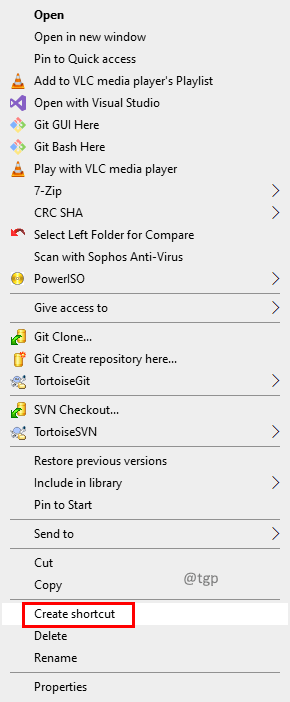
Krok 2: Naciśnij Wygraj+R, w Uruchom polecenie wpisz powłoka: uruchamianie i kliknij ok.
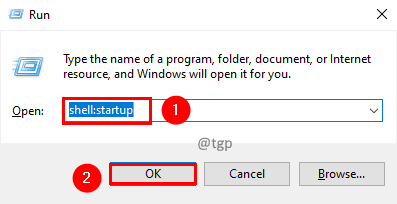
Krok 3: Teraz Kopiuj ten skrót utworzony w kroku 1 do uruchomienie teczka.
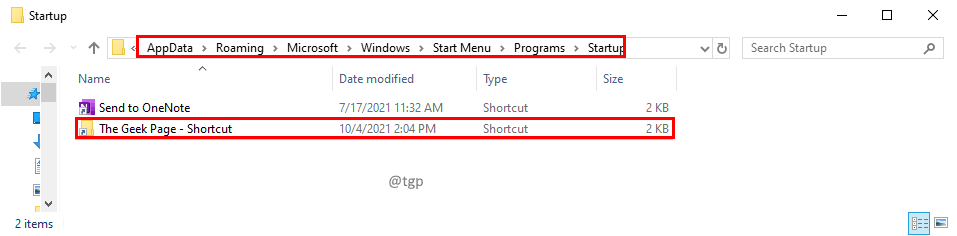
Zachowywanie otwartych stron internetowych
Zobaczmy, jak zachować otwarte karty, aby uniknąć ich zgubienia po ponownym uruchomieniu.
Krok 1: W przeglądarce Google Chrome kliknij trzy kropki w prawym górnym rogu przejdź do Ustawienia.

Krok 2: W Na starcie sekcji, wybierz opcję Kontynuuj od miejsca, w którym skończyłeś.
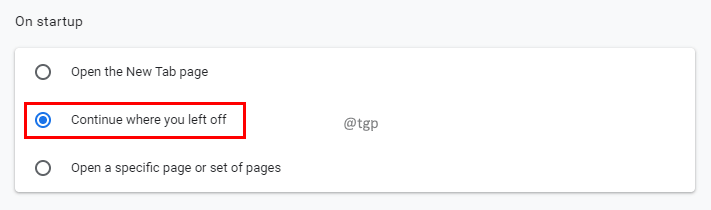
Narzędzia do przechowywania sesji systemu Windows
Istnieją bezpłatne narzędzia użytkowe, takie jak SmartClose, CacheMyWork, TaskLayout które mogą pomóc w utrzymaniu sesji wraz z dodatkowymi funkcjami. Możesz swobodnie pobrać te narzędzia i wybrać, jakie działania są potrzebne podczas uruchamiania.
Korzystanie z maszyn wirtualnych
Istnieje możliwość uruchomienia innego systemu operacyjnego Windows na maszynie wirtualnej. Podczas ponownego uruchamiania systemu komputerowego sesje w maszynie wirtualnej pozostają nienaruszone. Istnieją bezpłatne aplikacje, które mogą działać jako maszyny wirtualne. Wirtualne pudełko oraz VMwareGraczniewiele aplikacji może działać jako maszyny wirtualne. Korzystanie z maszyn wirtualnych spowalnia działanie użytkownika, jeśli komputer nie jest wystarczająco wydajny.
Zapisanie sesji Windows pomoże zredukować pracę ręczną i zaoszczędzić czas. Mam nadzieję, że ten artykuł był przydatny, aby to osiągnąć. Proszę o komentarz i daj nam znać. Dziękuje za przeczytanie.